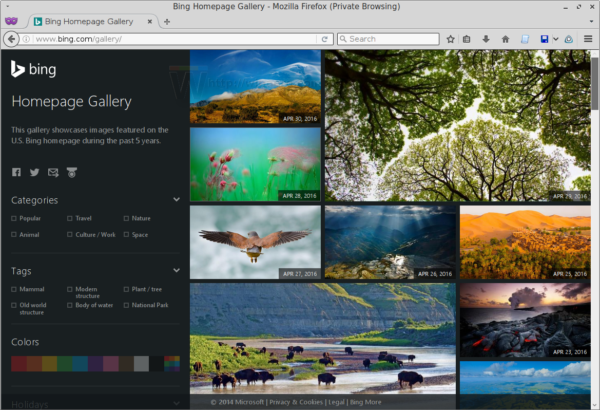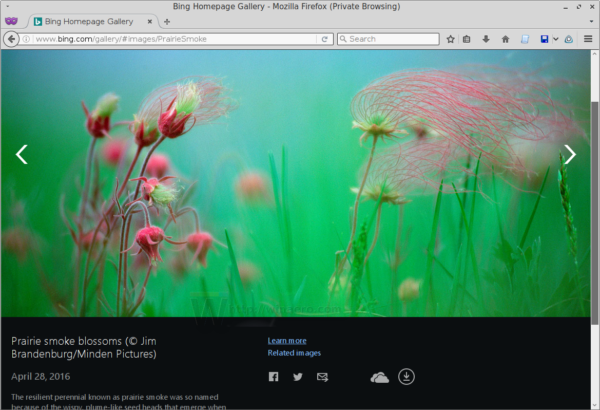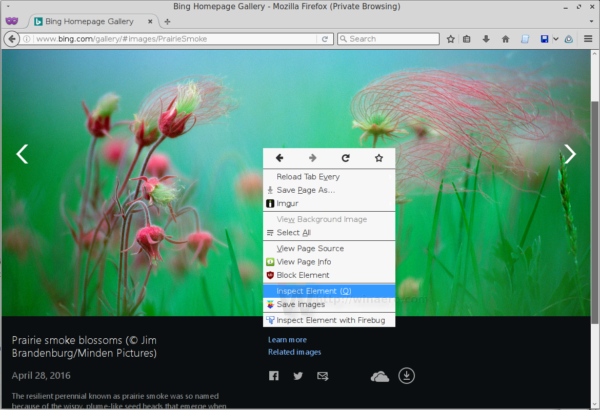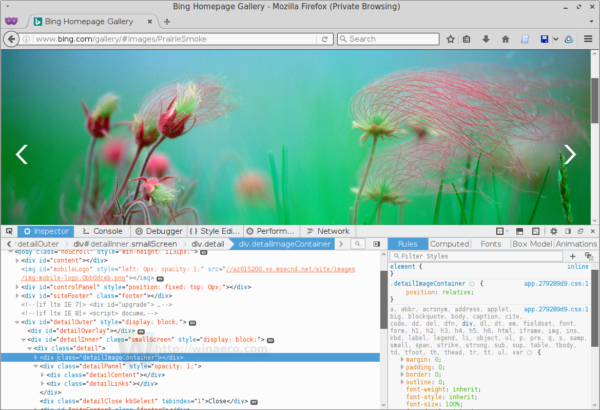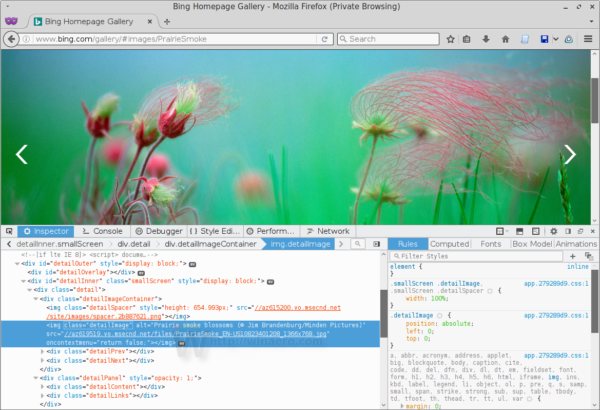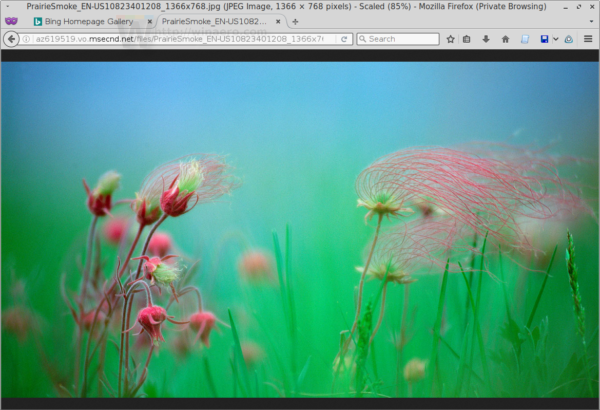Bing의 광범위한 이미지 갤러리는 멋진 월페이퍼의 출처로 잘 알려져 있습니다. 그것은 매우 아름다운 풍경, 자연 및 동물 사진 및 데스크탑에서 멋지게 보이는 기타 놀라운 사진을 포함합니다. 이러한 이미지를 다운로드하면 워터 마크가 표시되어 바탕 화면 배경으로 사용할 때 이미지의 인상과 아름다움을 손상시킬 수 있습니다. 워터 마크없이 이미지를 다운로드하는 방법은 다음과 같습니다.
워터 마크없이 이미지를 얻으려면 개발자 도구와 함께 제공되는 웹 브라우저를 사용해야합니다. 예를 들어 Mozilla Firefox를 사용하겠습니다. 여기에해야 할 일이 있습니다.
- Firefox를 열고 다음으로 이동하십시오. http://www.bing.com/gallery.
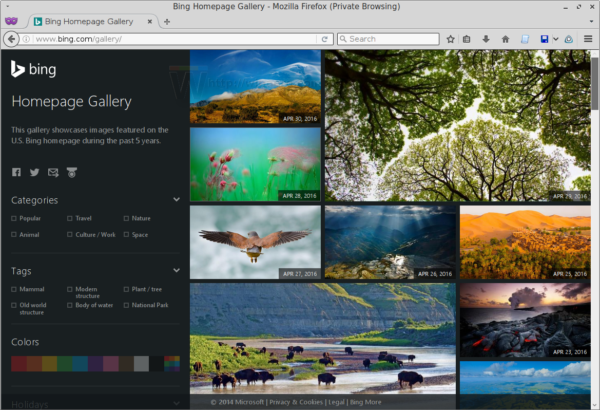
- 원하는 이미지를 클릭하면 열립니다.
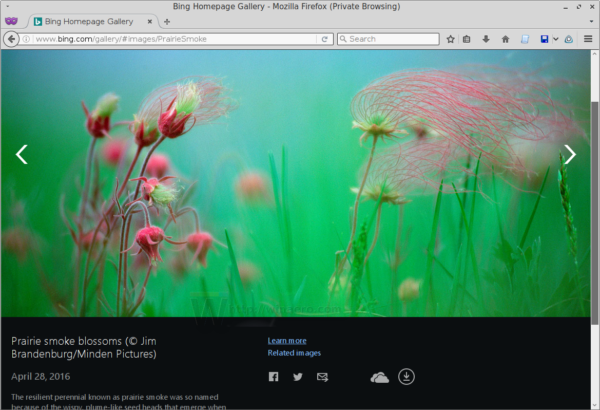
- 이제 이미지 설명이있는 검은 색 영역을 마우스 오른쪽 버튼으로 클릭하고 '요소 검사'를 선택합니다.
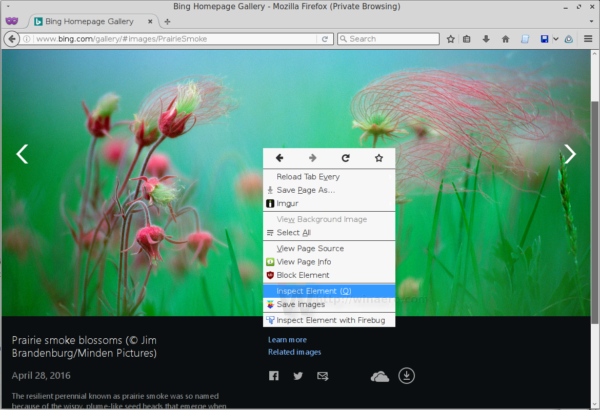
- Inspector 도구는 브라우저 하단에서 열립니다. 거기에서 'detailImageContainer'라는 요소를 클릭하십시오.
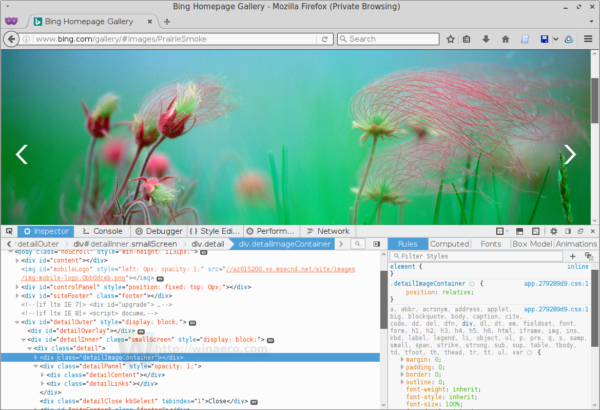
- 그것을 확장하고 'detailImage'요소의 URL을 복사하십시오.
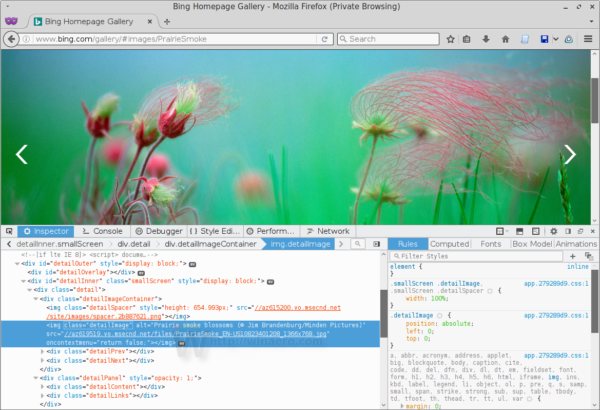
- 이제 복사 한 URL을 브라우저 주소 표시 줄에 붙여넣고 처음 두 개의 백 슬래시를 제거합니다. 내 예에서 URL은
//az619519.vo.msecnd.net/files/PrairieSmoke_EN-US10823401208_1366x768.jpg
다음을 얻으려면 편집하십시오.
마인 크래프트에서 인벤토리를 어떻게 유지합니까?
az619519.vo.msecnd.net/files/PrairieSmoke_EN-US10823401208_1366x768.jpg
이제 Enter 키를 누르면 Bing 워터 마크가없는 전체 이미지가 표시됩니다.
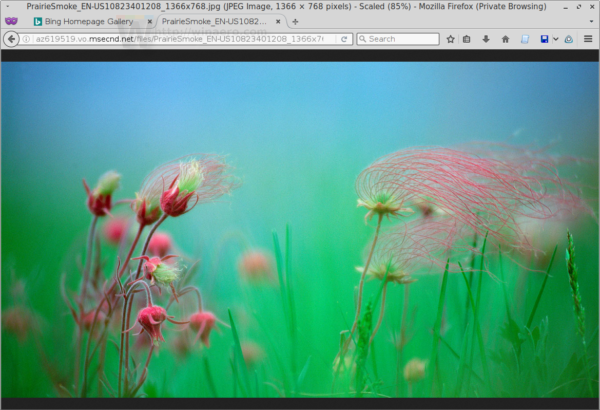
업데이트 # 1. 이미 다운로드 한 여러 이미지를 여기에 업로드했습니다.
Yandex 디스크 과 메가
아카이브에는 1366 * 768의 1229 개의 월페이퍼와 1920 * 1080의 41 개의 이미지가 포함되어 있습니다.
업데이트 # 2. 훌륭한 웹 사이트가 있습니다 http://www.iorise.com/ Bing 벽지 아카이브를 저장합니다. 옵션으로 워터 마크가없는 이미지도 호스팅합니다!
Google 드라이브간에 파일을 이동하는 방법
그게 다야. 이 트릭은 2016 년 5 월 1 일부터 Bing Gallery에서 작동합니다.하지만 Microsoft는 언제든지이 기능을 제거 할 수 있습니다.